Phần này nói về việc giữ định dạng số, chẳng hạn như định dạng tiền tệ, định dạng phần trăm, vị trí thập phân của số, v.v. trong hàm CONCATENATE trong Excel.
Mẹo: Nếu bạn quen thuộc với mã định dạng của các số mà bạn sẽ nối, vui lòng nhấp vào nhấn vào đây..
1. Trước hết, chúng ta cần lấy mã định dạng của các số được chỉ định mà bạn sẽ ghép: nhấp chuột phải vào ô số và chọn Format Cells từ menu chuột phải. Xem ảnh chụp màn hình: 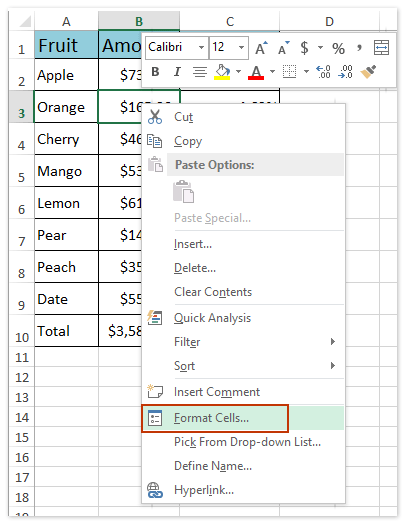
2. Trong hộp thoại Định dạng Ô đang mở, hãy chuyển đến Con số tab, nhấp vào Tuỳ chỉnh trong Phân loại , sao chép mã định dạng trong Kiểu và đóng hộp thoại Định dạng Ô. Xem ảnh chụp màn hình: 
3. Sau đó, chúng tôi sẽ chuyển đổi số bạn sẽ nối thành chuỗi văn bản. Chọn một ô trống (Ô E2 trong ví dụ của chúng tôi), nhập công thức = TEXT (B2, “$ #, ## 0.00 _); ($ #, ## 0.00)”) (B2 là ô đơn vị tiền tệ mà bạn sẽ ghép nối) vào ô đó và nhấn Đi vào Chìa khóa. Chú ý: (1) Ở định dạng trên, $ #, ## 0.00 _); ($ #, ## 0.00) là mã định dạng mà chúng tôi đã sao chép ở bước 2. Và bạn có thể thay đổi mã định dạng thành mã đã sao chép của mình. (2) Đôi khi mã định dạng của đơn vị tiền tệ bạn đã sao chép có thể rất phức tạp gây ra lỗi công thức. Nếu vậy, vui lòng chỉ cần mã định dạng chẳng hạn như $ #, ## 0.00 _); ($ #, ## 0.00).
4. Nếu có nhiều loại số bạn sẽ ghép, vui lòng lặp lại Bước 1-3 để chuyển những số này thành chuỗi văn bản.
5. Sau khi chuyển đổi các số có định dạng số đặc biệt thành chuỗi văn bản, chúng ta có thể tập trung chúng bằng cách nhập công thức = CONCATENATE (A2, “”, E2, “”, F2) (A2, E2 và F2 là các ô mà chúng tôi sẽ ghép nối) vào một ô trống (ô G1 trong ví dụ của chúng tôi) và nhấn Đi vào Chìa khóa. Xem ảnh chụp màn hình: 
6. Chọn phạm vi E2: G2 và sau đó kéo Tay cầm Tự động điền vào phạm vi bạn cần. Và sau đó bạn sẽ thấy mỗi hàng đã được nối với việc giữ tất cả các loại định dạng số. Xem ảnh chụp màn hình:  Chú thích: Nếu bạn đã quen với mã định dạng của các số bạn sẽ nối, bạn có thể áp dụng công thức = CONCATENATE (A2, “”, TEXT (B2, “$ #, ## 0.00 _); ($ #, ## 0.00)”), “”, TEXT (C2, “0.00%”)) và thay thế các mã định dạng của $ #, ## 0.00 _); ($ #, ## 0.00) và 0.00% dựa trên yêu cầu của bạn.
Chú thích: Nếu bạn đã quen với mã định dạng của các số bạn sẽ nối, bạn có thể áp dụng công thức = CONCATENATE (A2, “”, TEXT (B2, “$ #, ## 0.00 _); ($ #, ## 0.00)”), “”, TEXT (C2, “0.00%”)) và thay thế các mã định dạng của $ #, ## 0.00 _); ($ #, ## 0.00) và 0.00% dựa trên yêu cầu của bạn.
Công thức quá phức tạp để nhớ? Lưu công thức dưới dạng mục nhập Văn bản Tự động để sử dụng lại chỉ với một cú nhấp chuột trong tương lai! Đọc thêm … Dùng thử miễn phí
